[USB Aplikace] Jak používat utilitu ASUS Download Master přes Windows Utility?
Co je Download Master?
Tato utilita vám nabízí další způsob, jak spravovat nastavení a stahování v Download Master bez přihlášení do WebGUI(https://www.asusrouter.com).
Poznámka: Než začnete používat Download Master, ujistěte se, že máte připojený USB Disk nebo přenosný USB pevný disk k vašemu routeru a vaše USB má Download Master.
Pokud nevíte, jak nainstalovat Download Master na váš USB Disk, přejděte, prosím, na Jak používat Download Master?
Podporované OS: Windows XP/Vista/7/8/8.1/10
1. Stáhněte si instalační soubor utility Download Master
Jako příklad použijeme [RT-AC68U] a OS: Windows 10.
1-1 Jděte na oficiální stránky ASUS : https://www.asus.com/cz, a vyhledejte modelové označení vašeho routeru.

1-2 Click [Support]

1-3 Klikněte na [Ovladače & Utility] > [Ovladače & Nástroje] > vyberte váš OS.
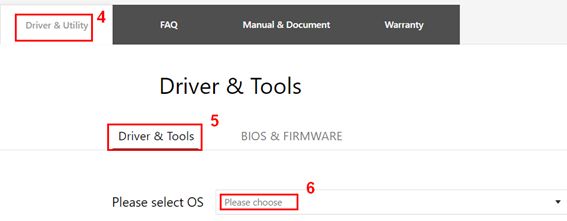
1-4 Vyhledejte [ASUS Download Master] a klikněte na [Stáhnout]
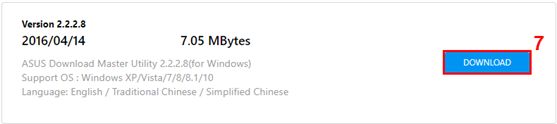
1-5 Klikněte na stažený soubor a klikněte na aplikace.
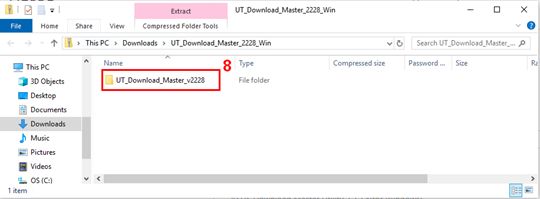

1-6 Klikněte na [Rozbalit vše]
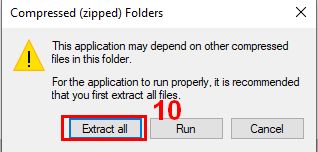
1-7 Vyberte místo, kam chcete přesunout rozbalené soubory a klikněte na [Rozbalit].
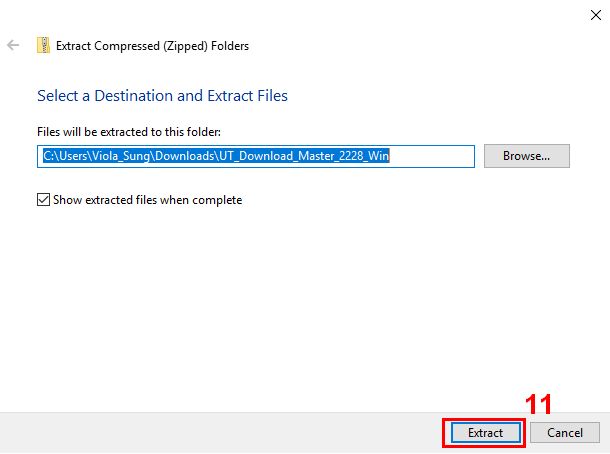
1-8 Klikněte na soubor
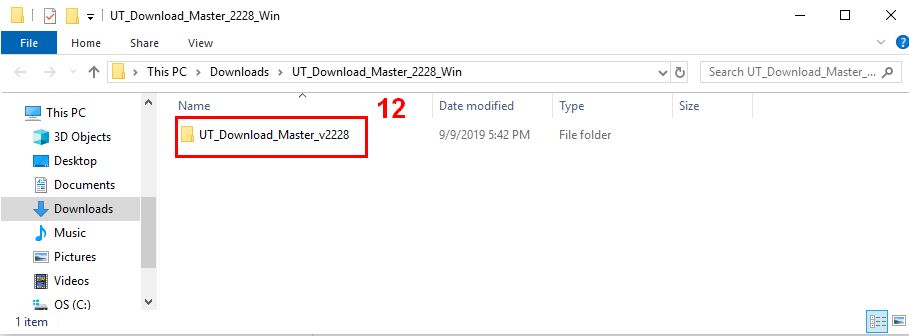
1-9 Klikněte na aplikace

1-10 Vyberte Jazyk nastavení a postupujte podle Průvodce instalací pro instalaci utility.
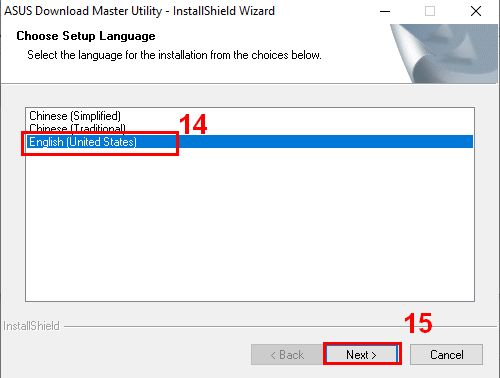
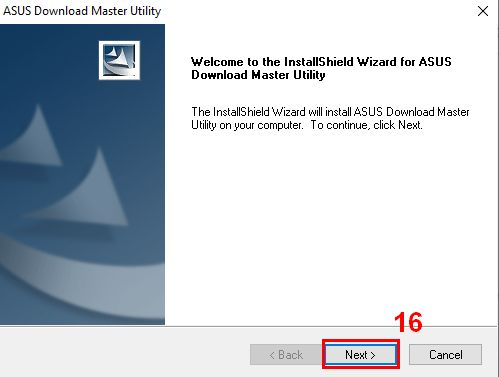
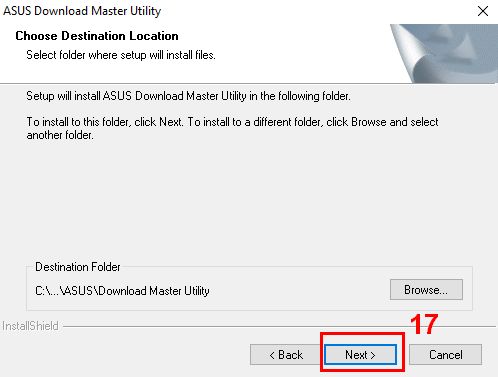
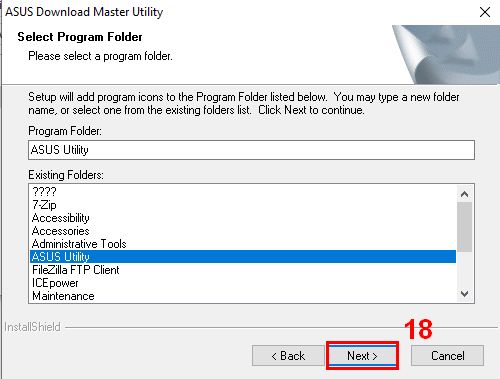
1-11 Dokončete instalaci.
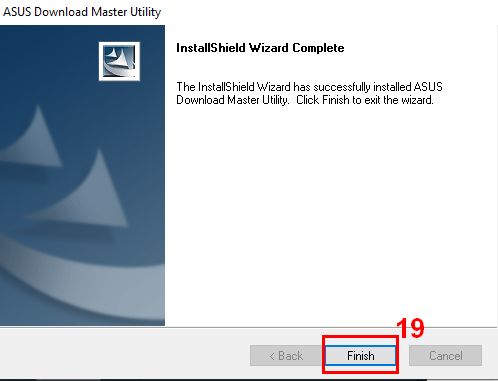
2. Jak používat Download Master?
2-1 Po dokončení instalace naleznete utilitu v nabídce [Start] > [Aplikace]> [ASUS Utility] > [Nový Download Master]
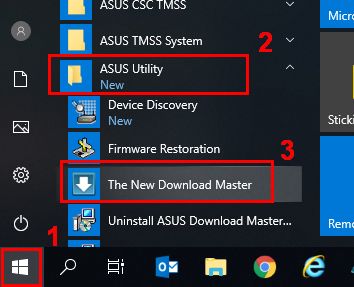
2-2 Postupujte podle průvodce nastavením a připojte klienta k Download Master Serveru.
Pokud souhlasíte s Podmínkami používání a Zásadami ochrany osobních údajů, zaškrtněte rámeček a klikněte na [Další]
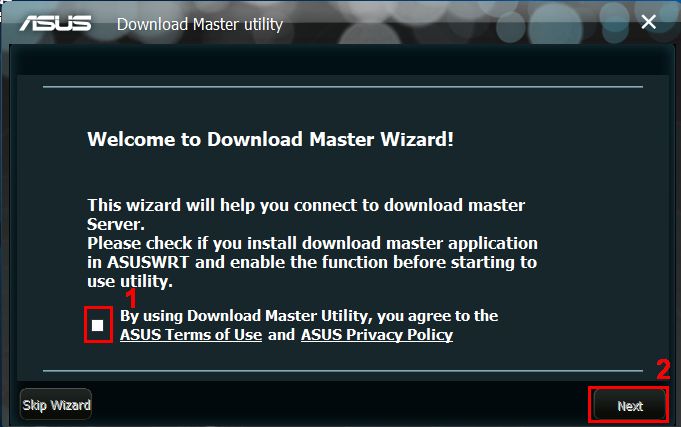
2-3 Vyberte způsob přihlášení, vyplňte informace a klikněte na [Další].
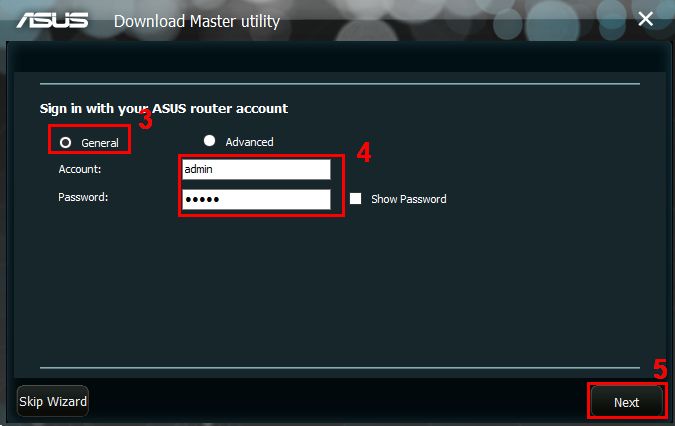
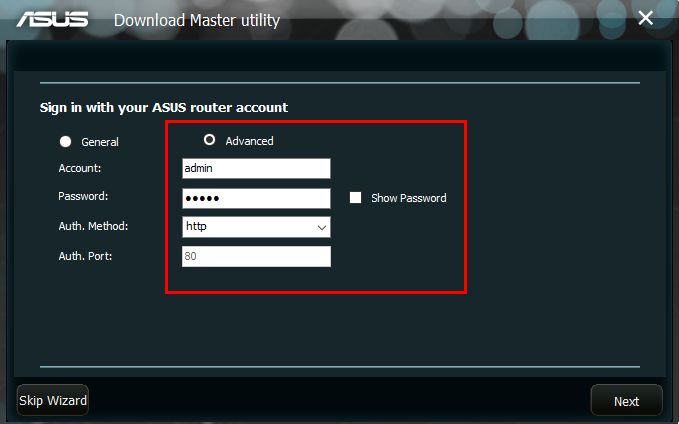
Poznámka: Výchozí uživatelské jméno a heslo je admin. Pokud zapomenete uživatelské jméno a/nebo heslo, obnovte router do továrního nastavení.
Pro více informací přejděte na [Wireless Router] Jak vstoupit do grafického rozhraní routeru (ASUSWRT).
2-4 Po doplnění účtu administrátora a hesla budete úspěšně připojeni k serveru. Přejděte na stránku Nastavení a doplňte informace v závislosti na vašem síťovém prostředí.
Vyberte způsob připojení a klikněte na [Dokončit]
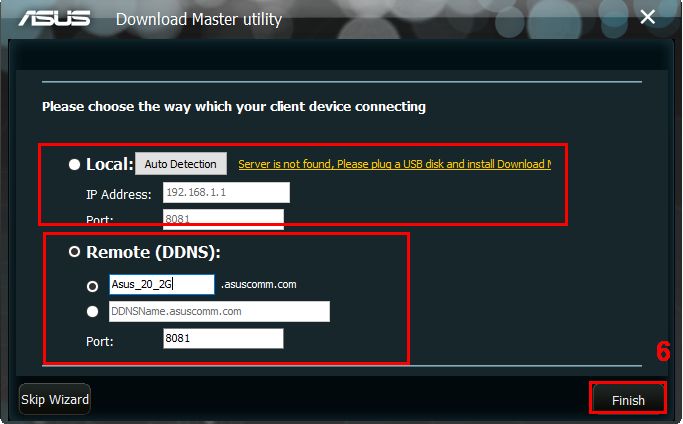
Poznámka: Číslo portu je výchozí. Pokud jej chcete změnit, přejděte do WebGUI(https://www.asusrouter.com).
1. Místní: Zařízení klienta, které má nainstalovanou utilitu Download Master, je ve stejné podsíti routeru.
Klikněte na tlačítko “Auto Detekce” nebo zadejte IP adresu vašeho routeru.
2. Vzdálené: Zařízení klienta, které má nainstalovanou utilitu Download Master, je mimo síť routeru.
Připojte se k DM serveru přes DDNS. Zadejte DDNS informace vašeho routeru.
2-5 Ujistěte se, že jste připojeni k Download Master Serveru.
Pokud jste připojeni k serveru, v levém dolním rohu uvidíte ikonu. Pokud má ikona status offline, přejděte na stránku Nastavení a ověřte konfiguraci.
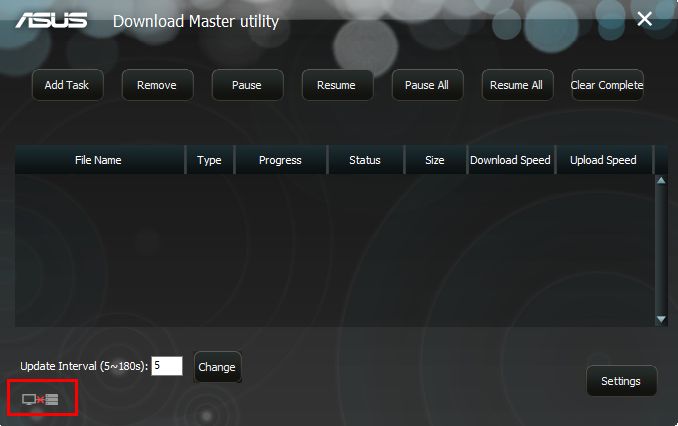
Pokud bylo připojení úspěšné, ikona bude vypadat takto:
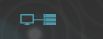
3. Přidejte úkoly do utility Download Master přes Utility
Existují dva způsoby, jak přidat torrenty do seznamu úkolů v Download Master.
3-1. Přetáhněte torrent soubory do Utility
3-2. Klikněte na tlačítko “Přidat úkol” a vyberte torrent, který chcete přidat.

3-3 Můžete kliknout pravým tlačítkem na dokončené úkoly na senamu a otevřít složku se staženými soubory. Nyní si můžete užívat video nebo hudbu, kterou jste si stáhli.
3-4 Pokud chcete odstranit soubor, vyberte ten, který chcete odstranit a klikněte na [Odstranit].
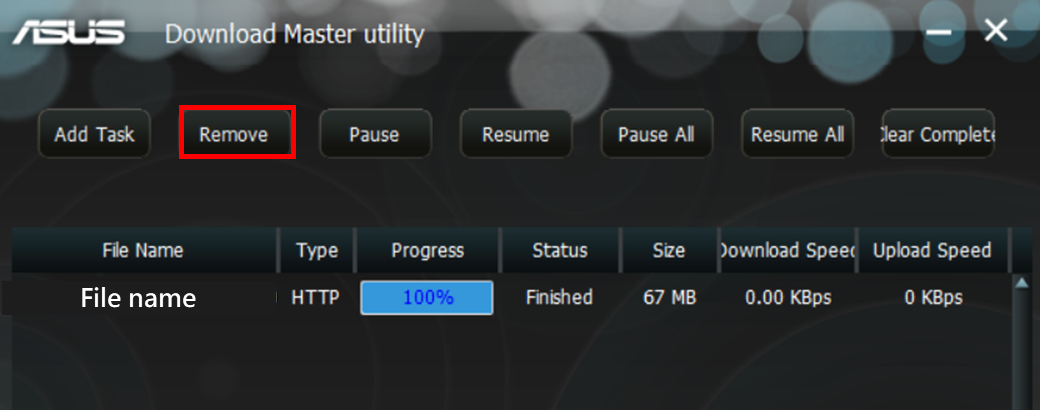
4. Stránka Nastavení
Zde můžete změnit nastavení dle vašich preferencí.
4-1 Nastavení připojení
Můžete zapnout/vypnout Download Master, otestovat připojení, změnit maximální rychlost nahrávání/stahování přes utilitu.
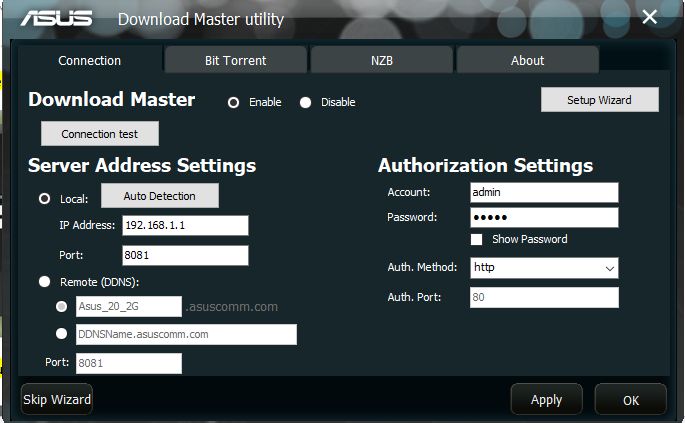
4-2 O programu
Zde můžete ověřit, zda používáte nejnovější verzi Download Master.
Dále zde můžete nastavit, aby při každém spuštění aplikace byla ověřena nejnovější verze.
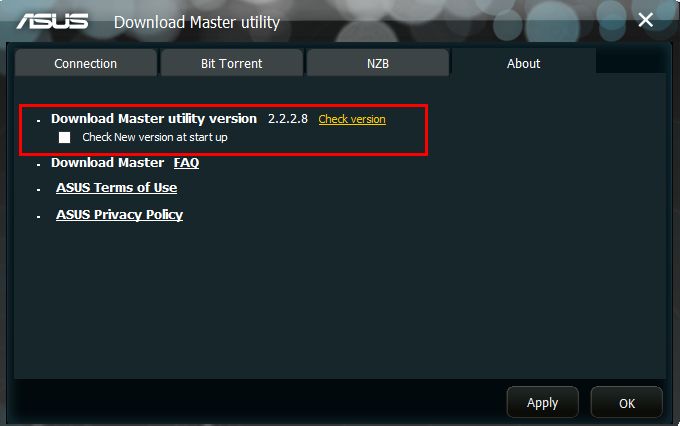
5. Jak odinstalovat Download Master?
5-1 Klikněte na [Start] > [ASUS Utility] > [ Nový Download Master] > [Odinstalovat]
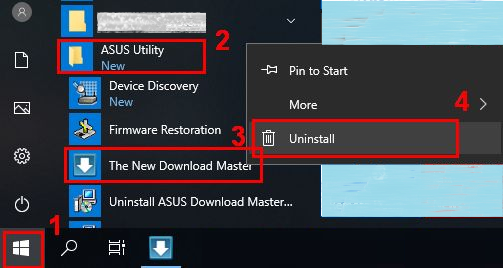
5-2 Vyberte soubor a klikněte pravým tlačítkem na [Odinstalovat]
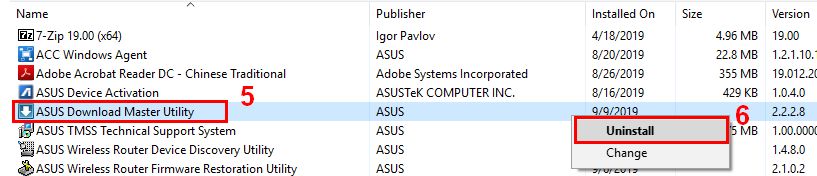
5-3 Vyberte [Odstranit] > [Další]
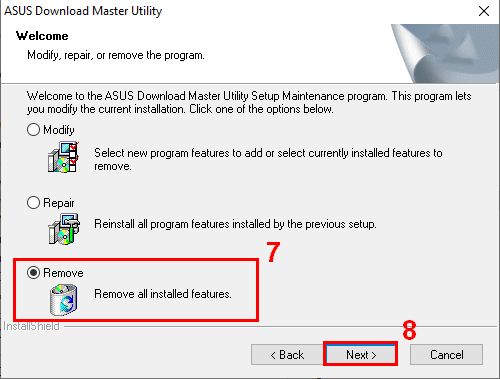
5-4 klikněte na [OK]
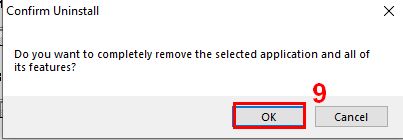
5-5 Dokončete odinstalaci
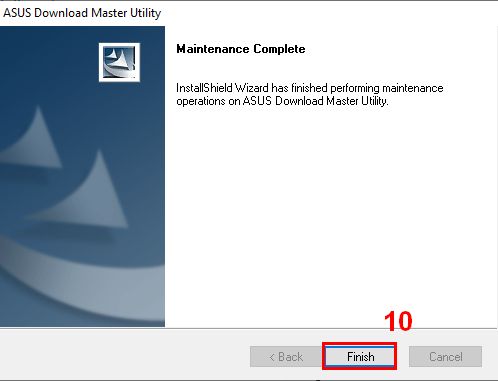
FAQ
1. Proč se po stažení Download Master Utility nemohu připojit k Download Master Serveru?
1-1 Nejprve se prosím ujistěte, že máte nainstalovaný Download Master ve vašem zařízení.
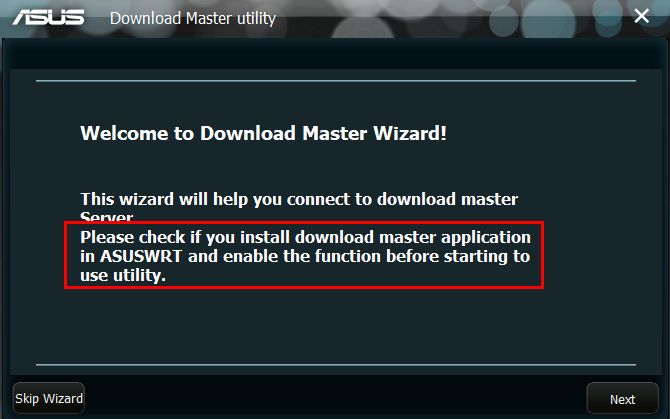
1-2 Pokud ano, ověřte, zda je USB Disk připojený k vašemu routeru.
1-3 Jděte na stránku Nastavení a ověřte, zda máte zapnutý Download Master.
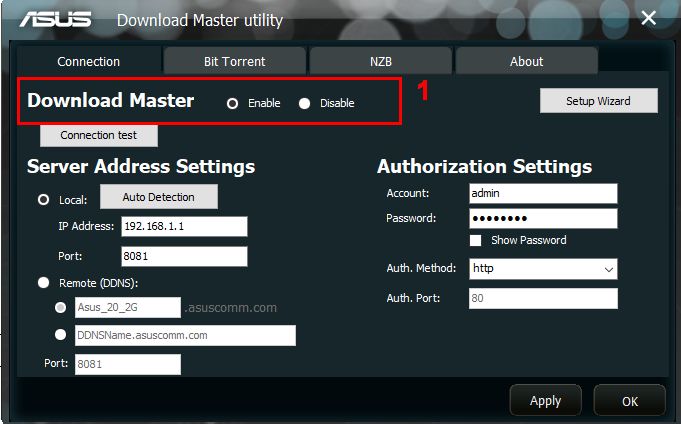
1-4 Ujistěte se, že máte správné Nastavení adresy serveru a Oprávnění. Poté klikněte na [Použít]
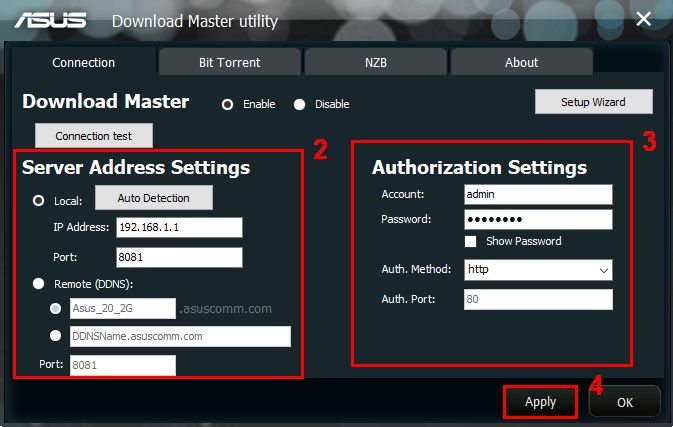
1-5 Klikněte na [Otestovat připojení] a ověřte, zda je připojení v pořádku.
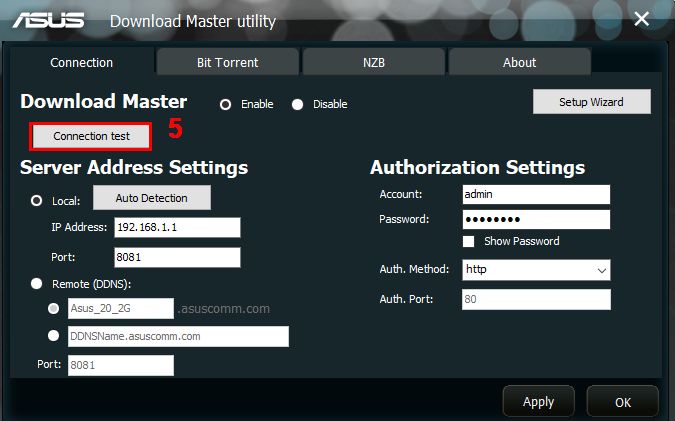
1-6 Pokud je server připojen, vlevo nahoře se zobrazí se zpráva.
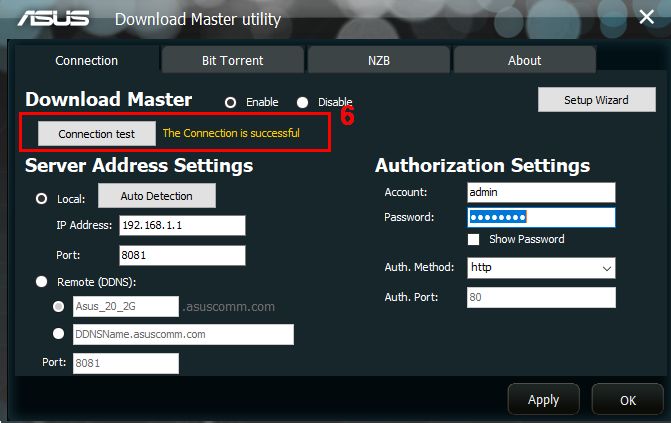
1-7 Pokud není server připojen, klikněte na [Průvodce nastavením] a znovu nastavte.
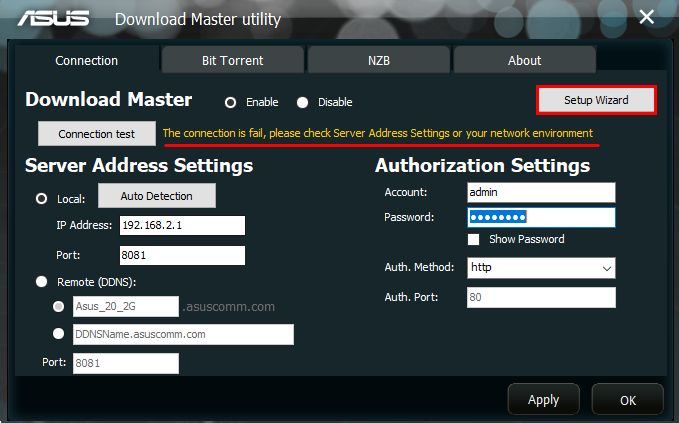
1-8 If the problem still occurs, please contact ASUS Product